Abstimmungen und Umfragen mit OpenTalk
Um eine Abstimmung zu erstellen und zu starten, wählen Sie im linken Menü den Punkt Abstimmungen (1) und klicken dann auf den Knopf Abstimmung erstellen (2) (Abbildung 1).
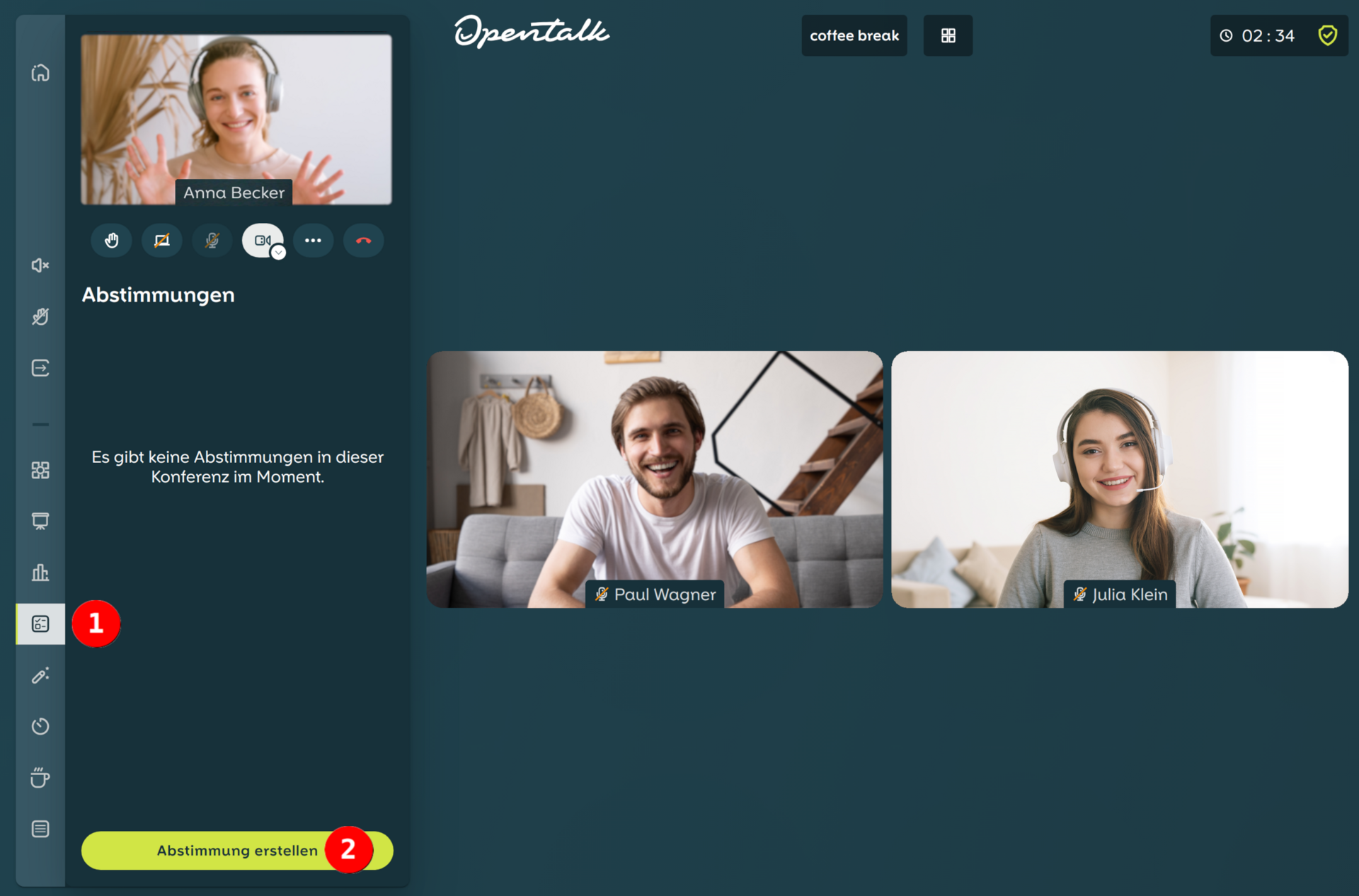 Abbildung 1: Mit "Abstimmungen" können Sieverschiedenen Arten von Umfragen und Abstimmungen erstellen.
Abbildung 1: Mit "Abstimmungen" können Sieverschiedenen Arten von Umfragen und Abstimmungen erstellen.
Details der Abstimmung festlegen
Im folgenden Fenster können Sie die Rahmenbedingungen für Ihre Abstimmung festlegen. Veränderbare Parameter sind dabei die Abstimmunsdauer (3), die Möglichkeit, Enthaltungen zu erlauben (4) und eine Automatische Beendigung (5) nach Abgabe aller Stimmen zu aktivieren. Unter (6) kann der Modus gewählt werden: offene, offene live oder geheime Abstimmung. Weiter vergeben Sie hier auch den Titel (7) sowie einen optionalen Untertitel (8) und können im Textfeld Thema (9) weitere Details bei Bedarf hinterlegen. Auch können Sie Abstimmung entweder für den späteren Gebrauch Speichern (10), oder die Einrichtung Fortsetzen (11) (Abbildung 2).
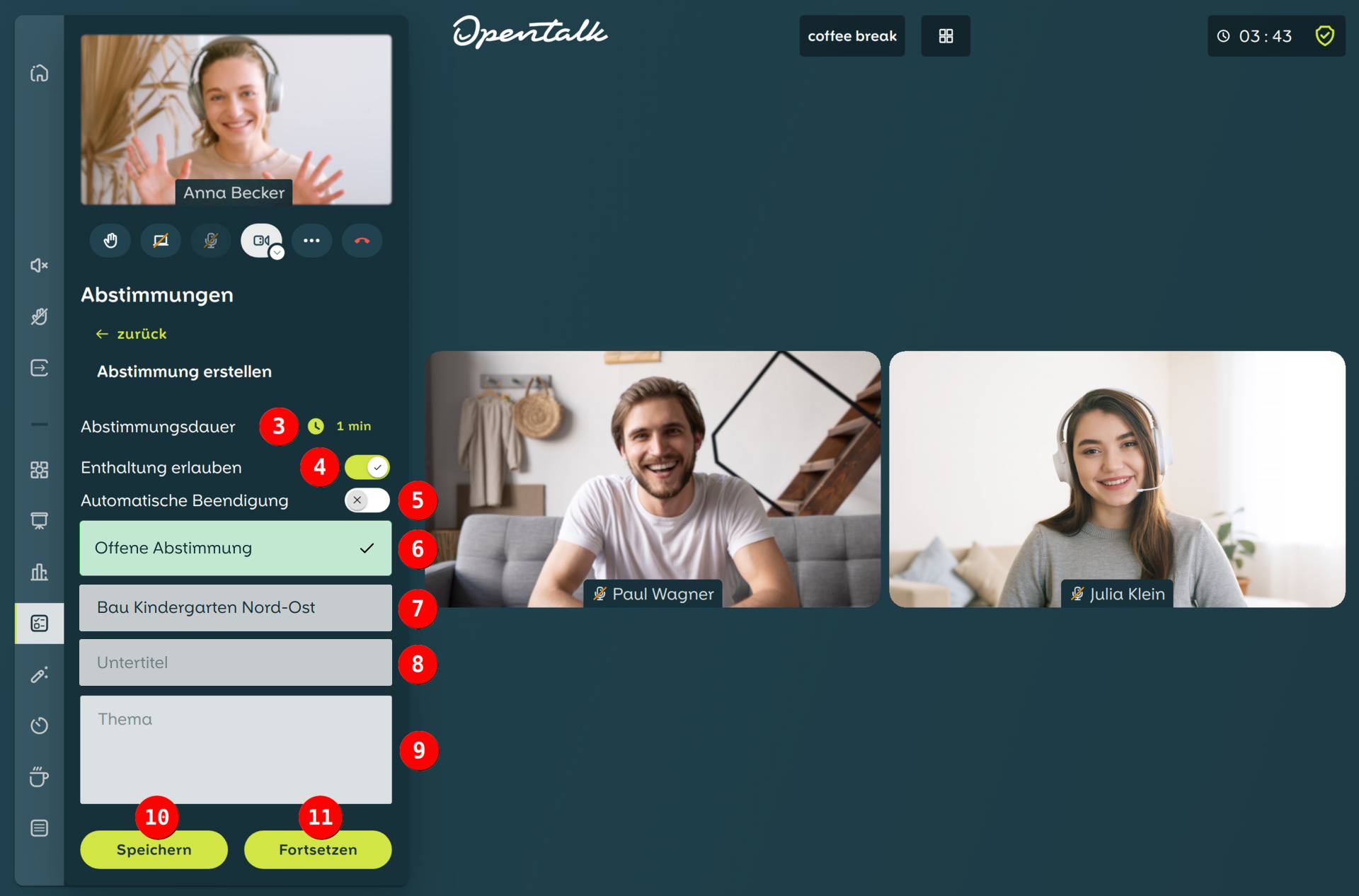 Abbildung 2: In diesem Fenster können Laufzeit, Enthaltungen, sowie Titel und Thema der Abstimmung bestimmt werden.
Abbildung 2: In diesem Fenster können Laufzeit, Enthaltungen, sowie Titel und Thema der Abstimmung bestimmt werden.
Teilnehmer auswählen
Wenn Sie die Einrichtung fortsetzen, können Sie im nächsten Menü die Teilnehmer für die Abstimmung auswählen. Hier können Sie mit einem Klick einfach Alle auswählen (12) oder bestimmte Personen markieren (13). Mit Abstimmung starten (14) beginnen Sie die Abstimmung (Abbildung 3).
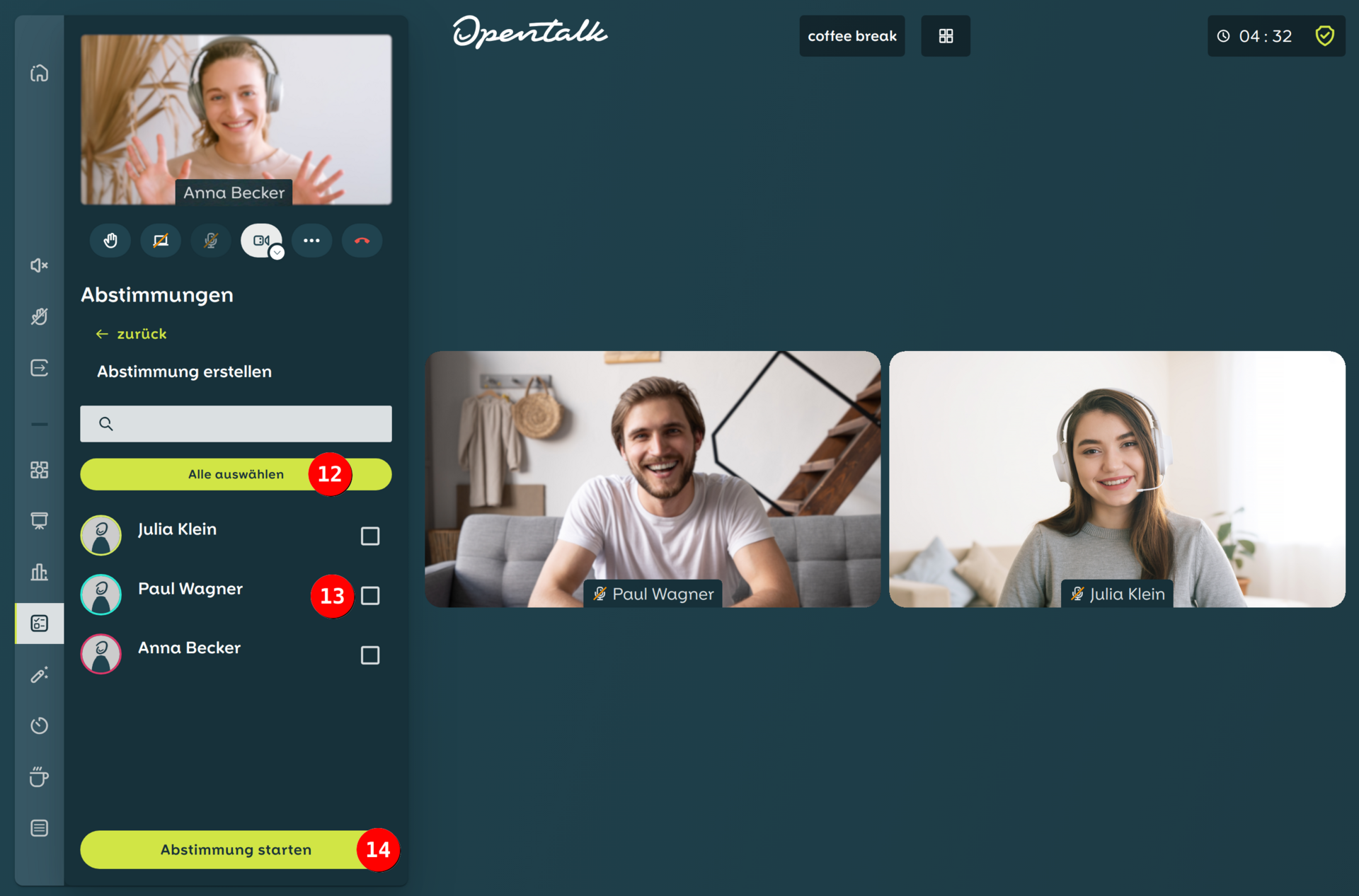 Abbildung 3: Wählen Sie die Teilnehmer für die Abstimmung aus.
Abbildung 3: Wählen Sie die Teilnehmer für die Abstimmung aus.
Umfragen mit OpenTalk
Um eine Umfrage zu erstellen und zu starten, wählen Sie im linken Menü den Punkt Umfragen (17) und klicken dann auf den Knopf Umfrage erstellen (18) (Abbildung 4).
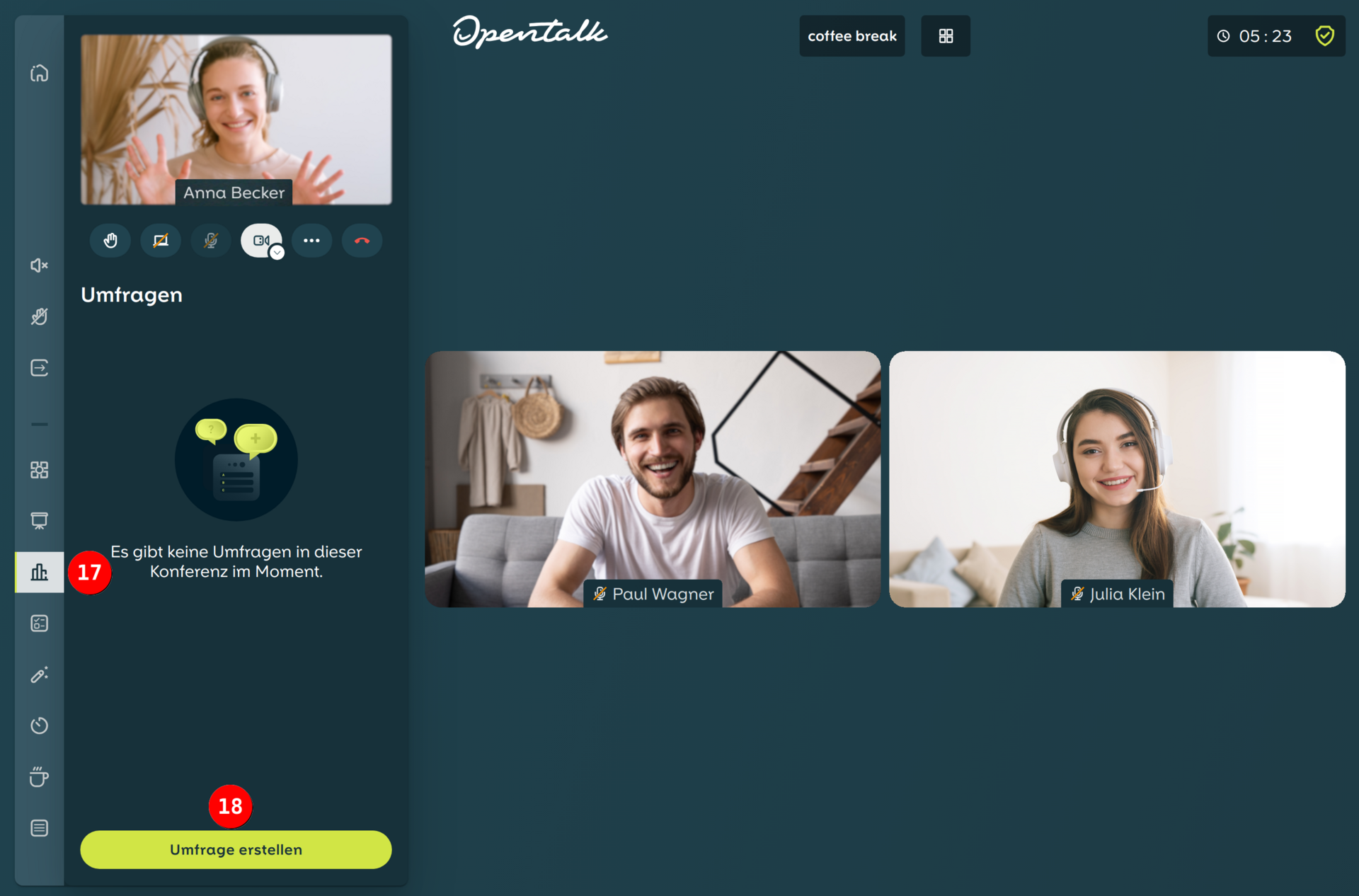 Abbildung 4: Hier können Sie eine neue Umfrage erstellen.
Abbildung 4: Hier können Sie eine neue Umfrage erstellen.
Details der Umfragen
Legen Sie im nächsten Schritt die Parameter für Ihre Umfrage fest (Abbildung 5):
• Geben Sie die gewünschte Laufzeit (19) der Umfrage an.
• Legen Sie fest, ob Sie den anwesenden Personen ermöglichen wollen, eine Umfrage Live (20) zu beobachten.
• Definieren Sie das Thema (21) der Abstimmung.
• Geben Sie mindestens zwei mögliche Antworten (22) zur Auswahl an.
Sie können die Umfrage nun entweder für einen späteren Zeitpunkt Speichern (23) oder mit Umfrage starten(24) sofort damit beginnen (Abbildung 5).
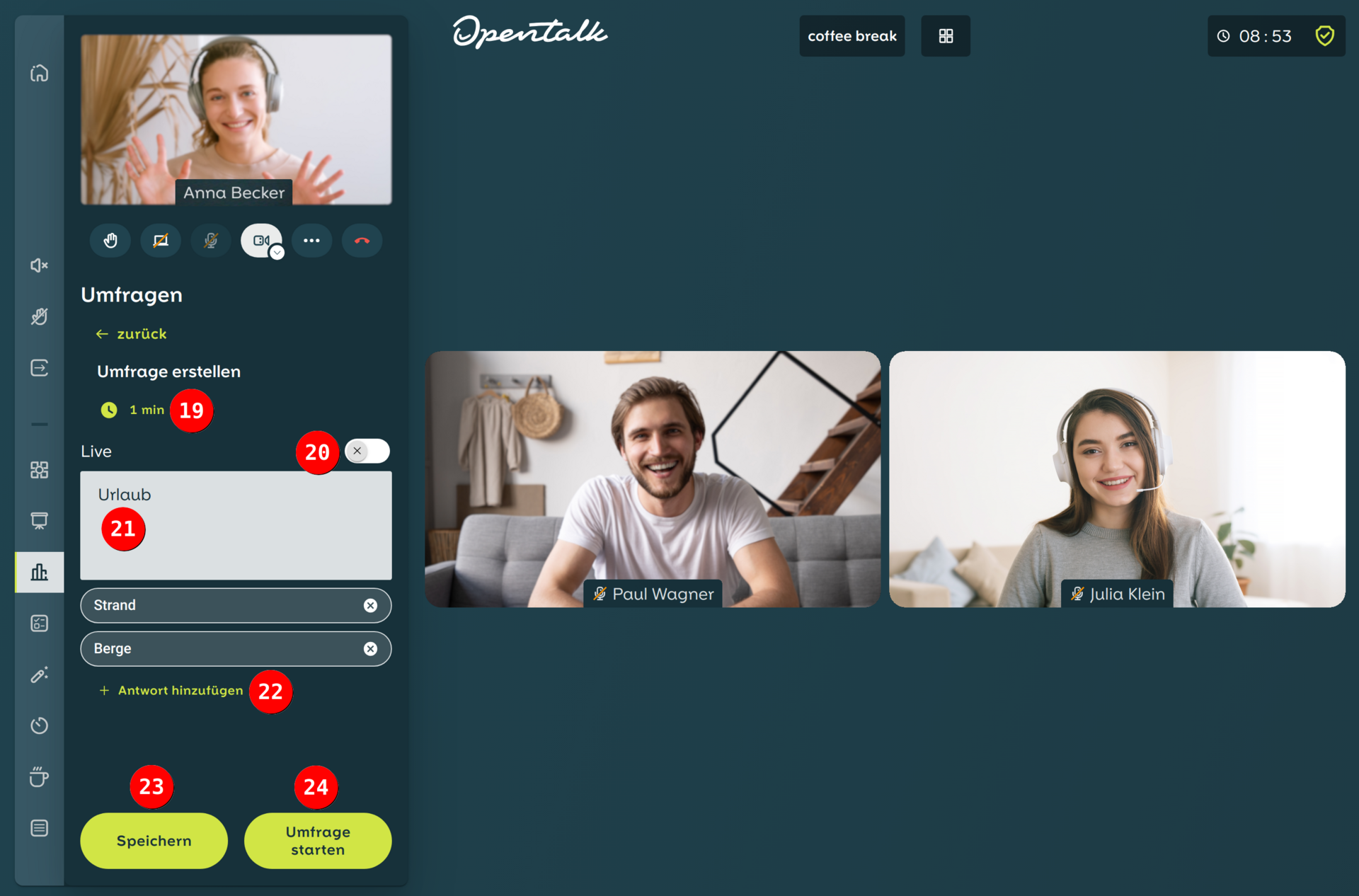 Abbildung 5: Hier können Sie die Parameter der Umfrage einstellen.
Abbildung 5: Hier können Sie die Parameter der Umfrage einstellen.
Die laufende Umfrage
Die Teilnehmer haben nun Zugriff auf die Umfrage und können eine Antwort auswählen. Nach erfolgter Teilnahme ist eine weitere Stimmabgabe nicht mehr möglich. Nach Ablauf der vorgegebenen Zeit (oder bei aktivierter Live-Darstellung) wird die prozentuale Verteilung der Stimmen (25) eingeblendet. Als Ersteller sehen Sie zusätzlich, wie lange noch Zeit ist, bis die Abstimmung endet (26) (Abbildung 6).
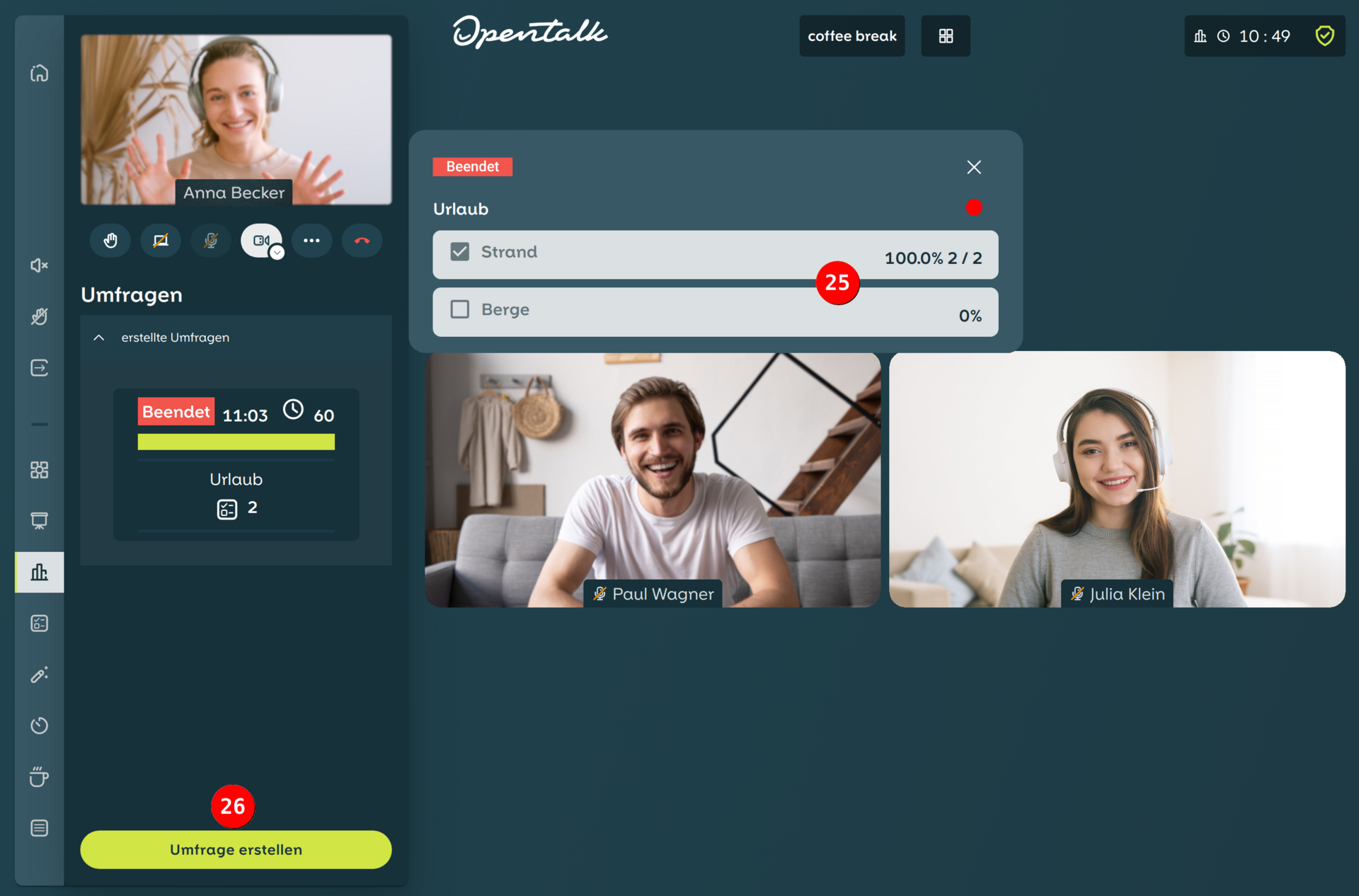 Abbildung 6: Die Details einer Umfrage nachdem sie beendet wurde.
Abbildung 6: Die Details einer Umfrage nachdem sie beendet wurde.